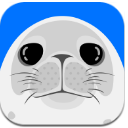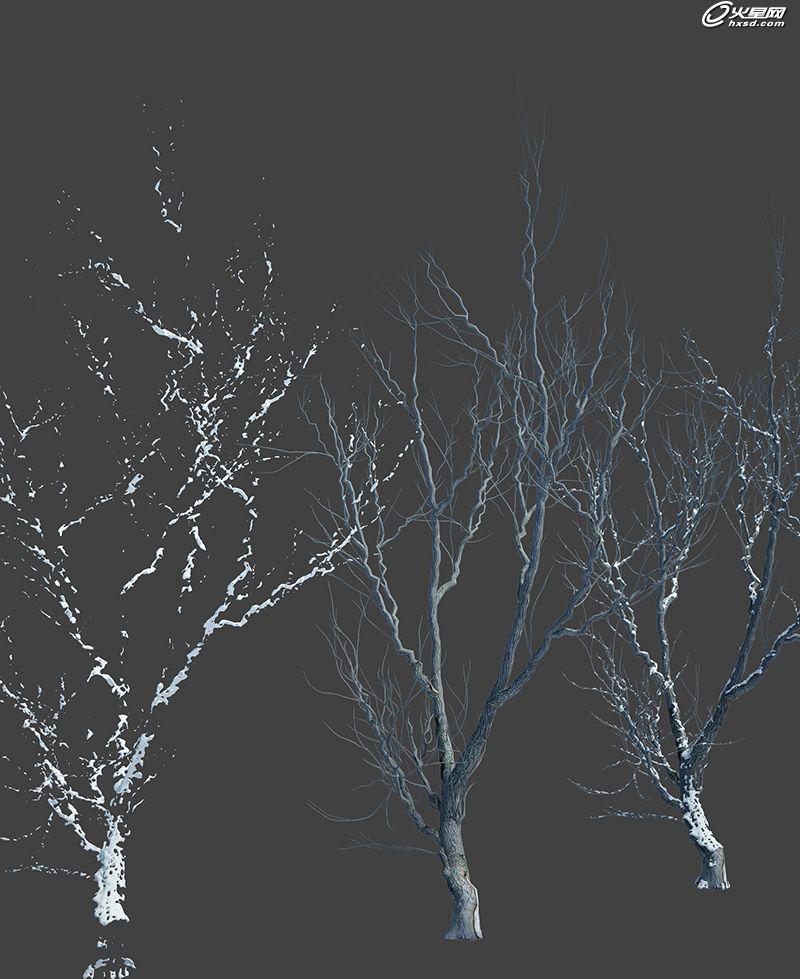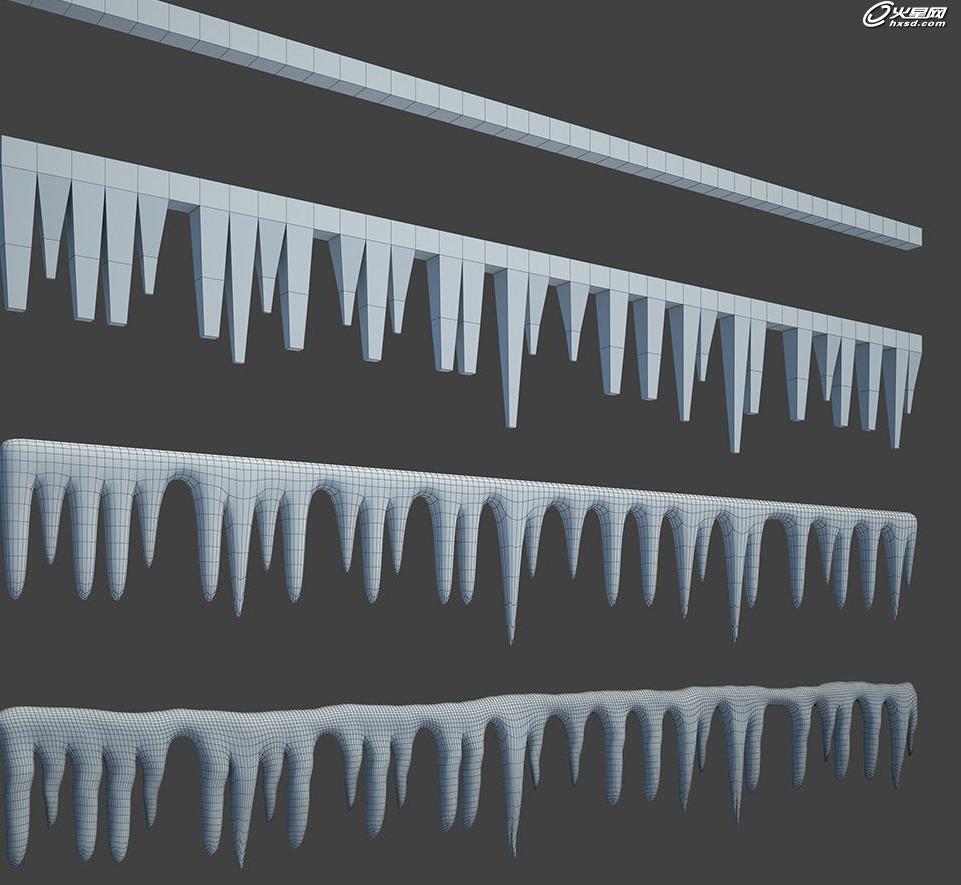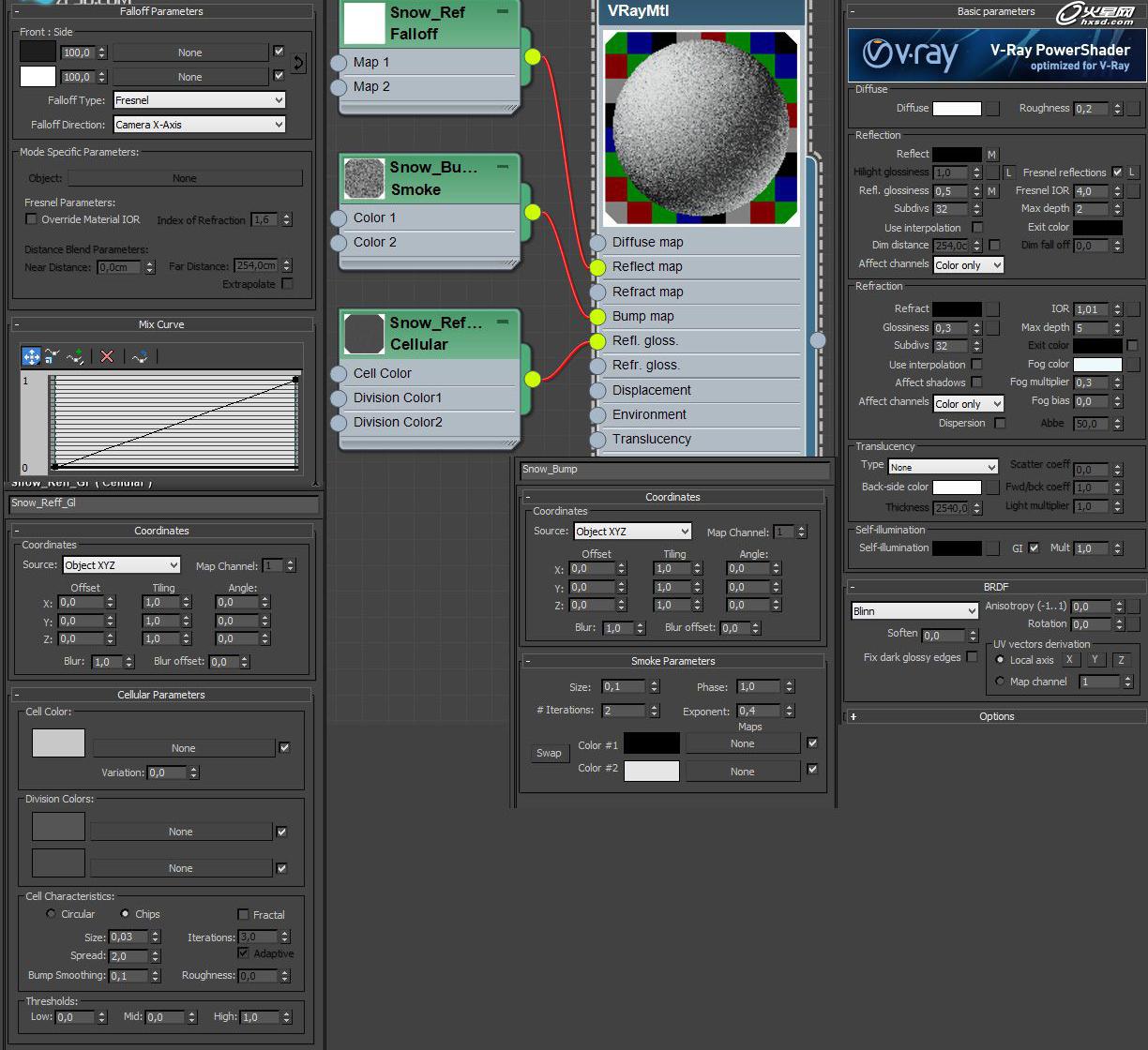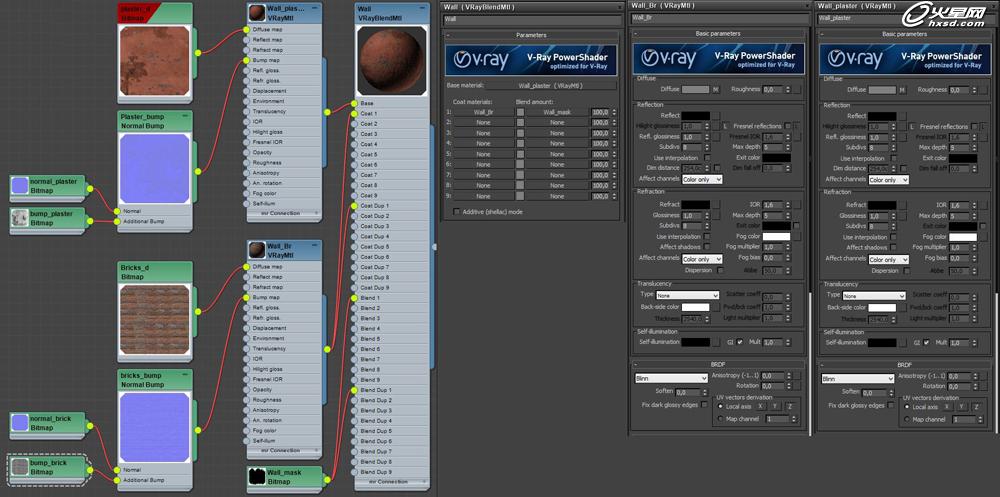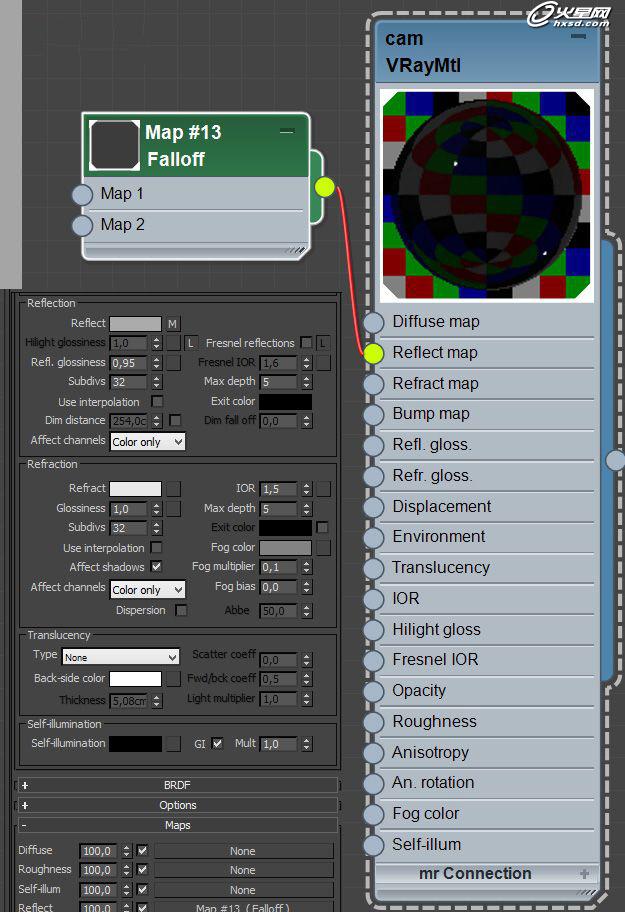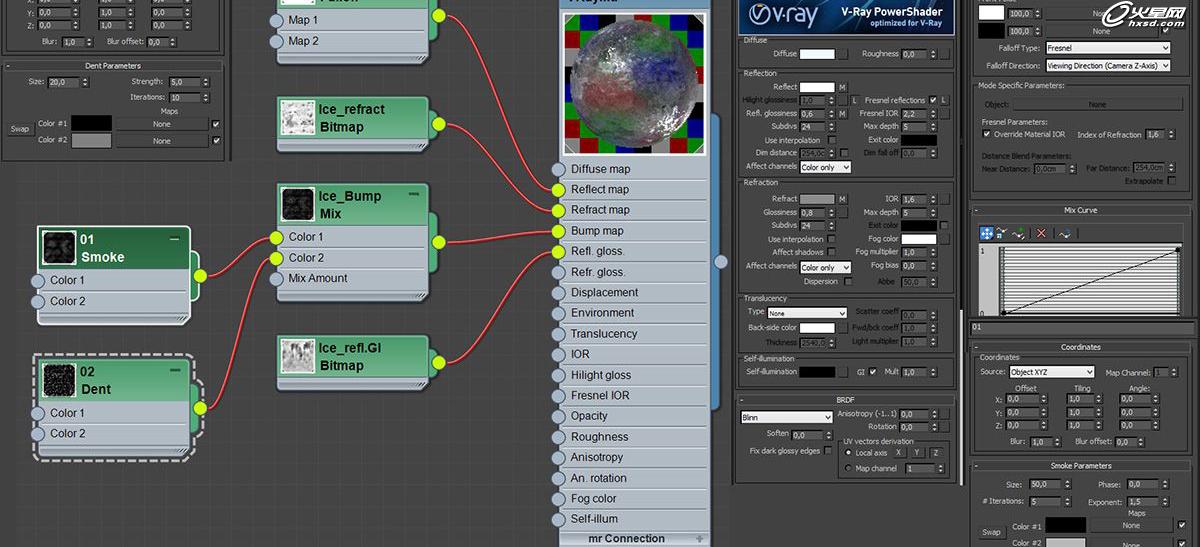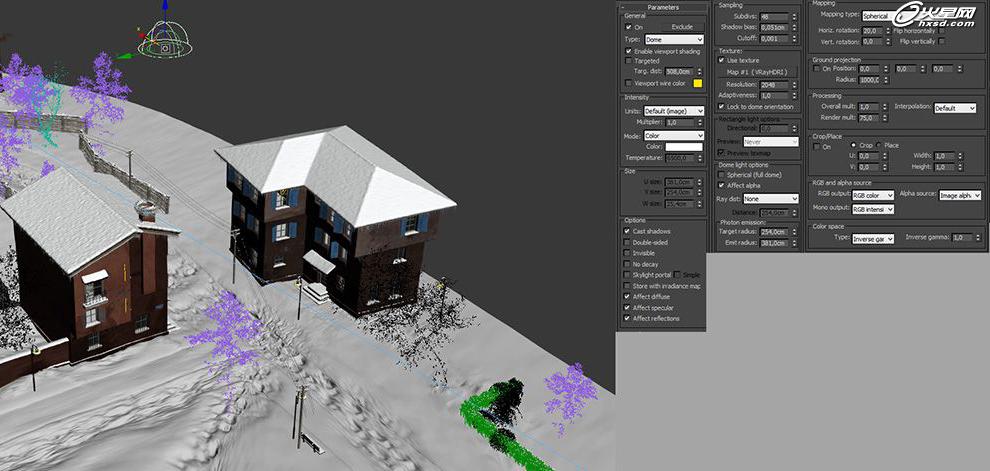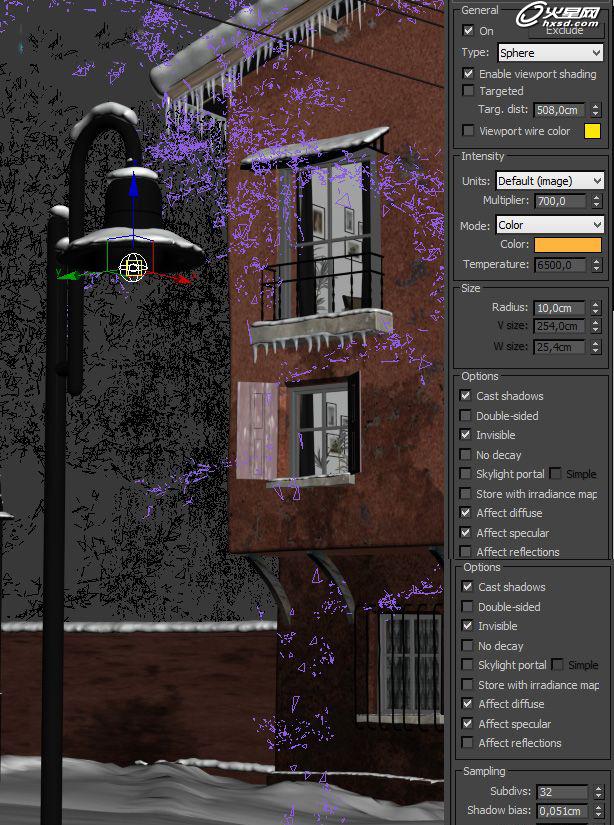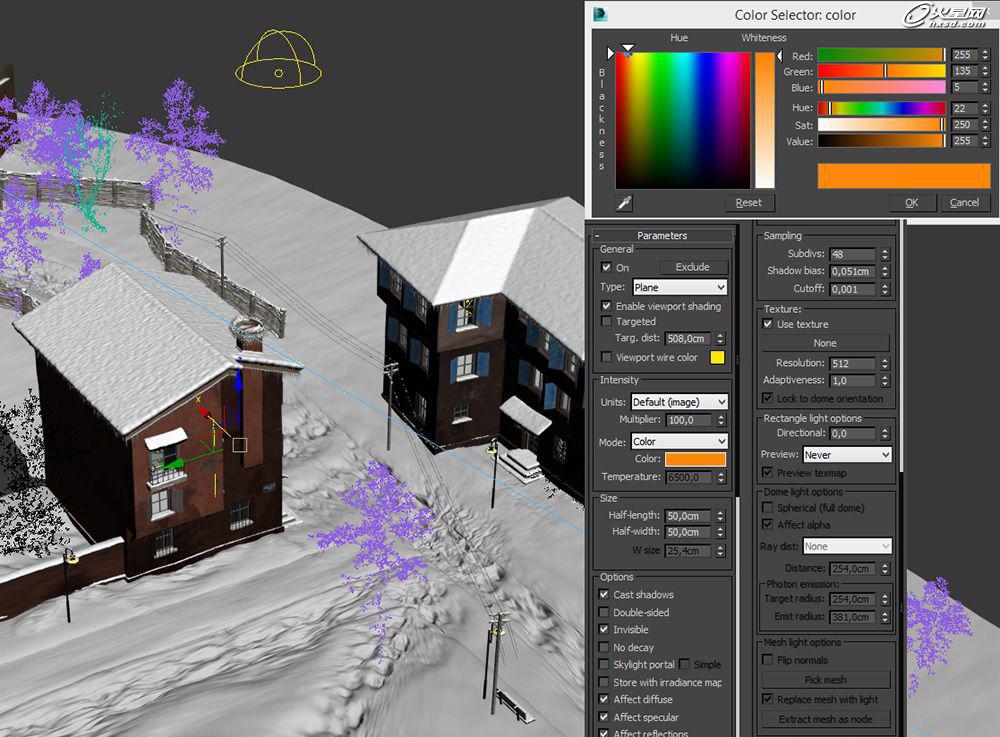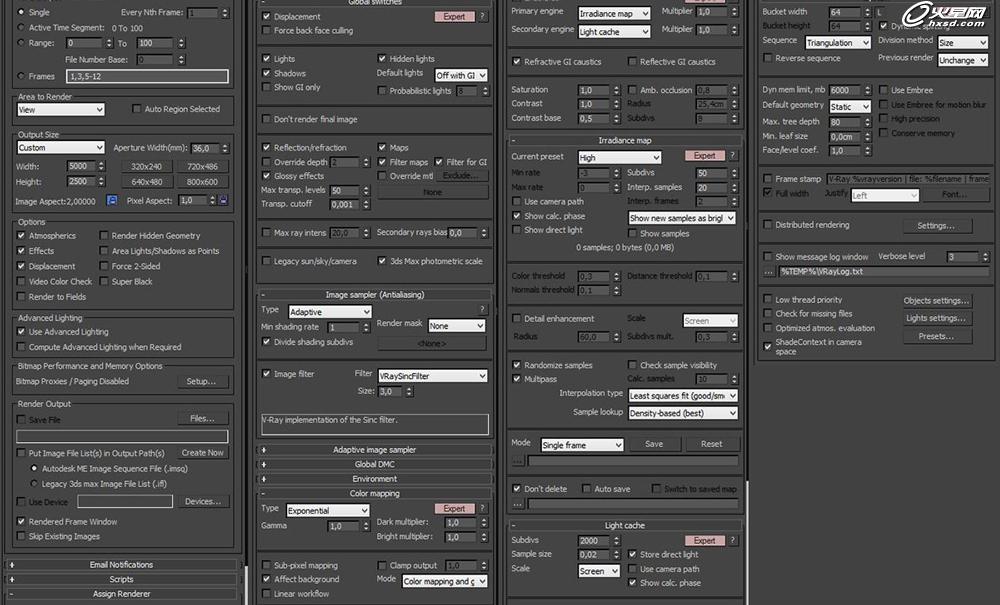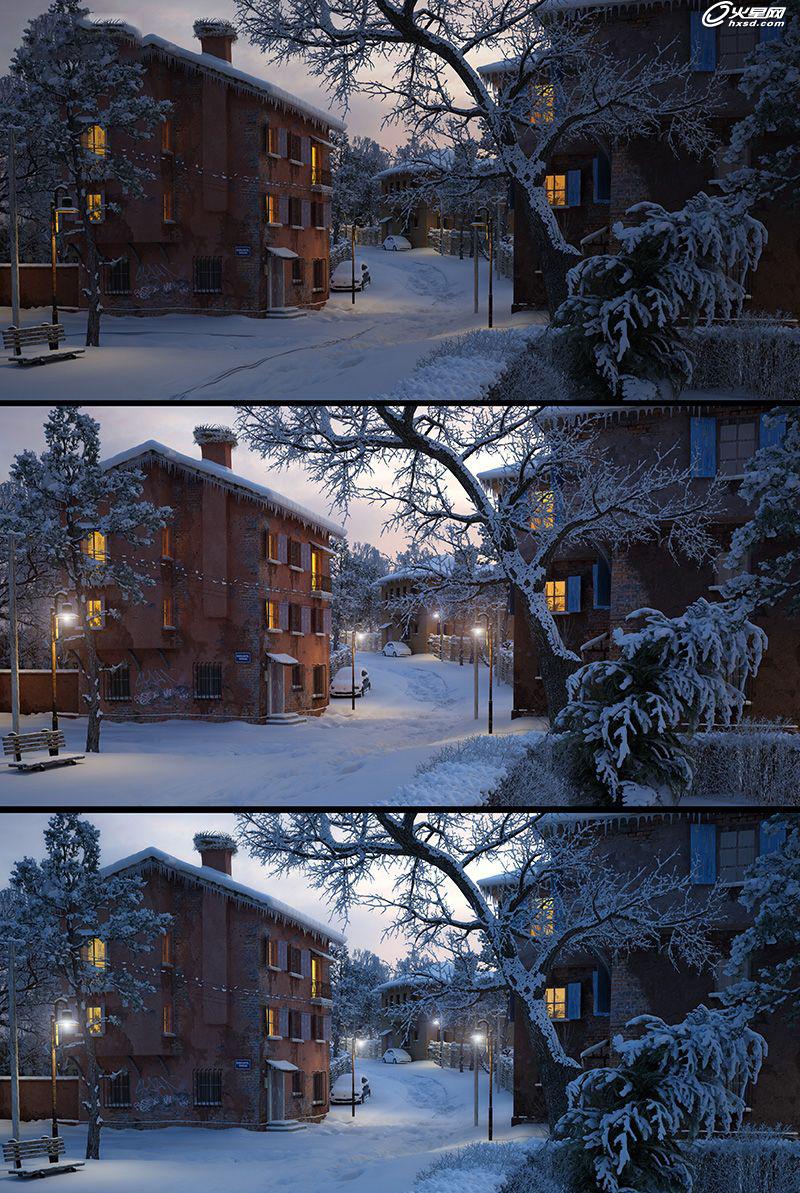今天小編為大家帶來一篇3ds Max製作教程打造漂亮的小鎮雪景,效果非常不錯,裏麵使用的是3ds Max中的V-Ray渲染和Photoshop,希望大家喜歡。在製作前先找些積雪相關的素材。
通常情況下我總是為建築物畫草圖,這些構成了我在建模過程中的基礎。
最初的一些草圖
建模
後來,我開始從3ds Max Primitives Panel繪製一個盒子來創建我的模型。在這個階段,我利用靈活的工具(擠壓,錐,橋梁,倒角)的多邊形建模工具。在大致形成建築物後,開始嚐試構成彙集單個的場景,就這樣我完成我的粗枝大葉的作品。
創建模型並組合,構成他們並添加進一個場景
樹枝上的積雪效果是為了強調樹枝和樹幹上的積雪效果,我使用了3ds Max提供的Particle System。
顯示雪顆粒的樹枝
冰柱
在屋簷下的冰柱,我又一次使用多邊形建模工具以基本的立方體為一個基本形,後來通過使用TurboSmooth and Noisemodifier來達到所需要的結果。
3ds Max建模的冰柱
場景中的元素
使用類似的建模方法製作路燈、電線杆、坐凳和其他描述性模型塊。
模擬場景各種元素
地形
為了創建地形,我用網格來構建平麵上地麵效果,這個工具已經為我提供了易用性和靈活性,特別是在雪地上的腳印。
使用Mesh Displacement function來創建地形
電線渲染
在這裏我做了一個電線渲染的場景,為準備添加材料和質地的下一階段來製作。
電線渲染場景的狀態
材料
在這裏可以看到一些材料,這是製作時的樣品:
材質圖
牆的材料
玻璃的材料
冰的材料
外部照明
對於普通照明,我用V-Ray Dome light結合使用HDR圖像,創建通過HDR光照模擬早上日出的效果,街道照明設備我使用V-Ray Sphere Light。
使用Dome light表示陽光
V-Ray sphere light為路燈燈光
室內照明
為了表現建築物室內照明效果,我使用了橙色的V-Ray平麵燈。
橙色的平麵燈被用於窗戶
相機設置
我使用以下設置的V-Ray Camera:f-Number5,0;vignetting1,2;white balance Neutral;shutter speed200;film speed ISO100。
渲染參數
下圖是一些項目所使用的參數,可以參考一下:
後期製作
這些都是在Photoshop中的後期製作階段所做的調整,做到這裏就基本完成了。
這是製作後的效果圖: